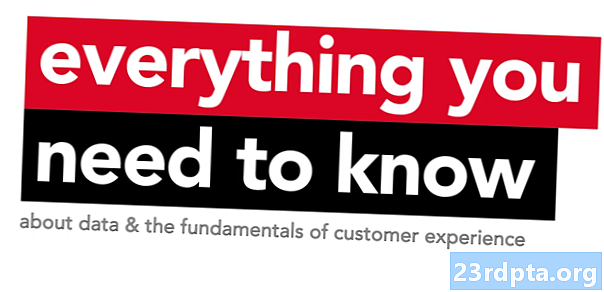విషయము
- విండోస్ 10 పిసి నుండి ఫైర్స్టిక్కు ప్రసారం చేయండి
- ప్రొజెక్షన్ మోడ్లు
- Mac నుండి ఫైర్స్టిక్కు ప్రసారం చేయండి
- ప్లెక్స్ ఉపయోగించి PC నుండి ఫైర్స్టిక్కు ప్రసారం చేయండి

అమెజాన్ ఫైర్ టీవీ స్టిక్లోని అనువర్తనాల ద్వారా చాలా గొప్ప కంటెంట్ అందుబాటులో ఉంది. మీ PC నుండి కంటెంట్ను ప్రతిబింబించడానికి లేదా ప్రసారం చేయడానికి పరికరం కొన్ని శీఘ్ర మరియు సులభమైన మార్గాలను కూడా అందిస్తుంది. ఫోటోల స్లైడ్ షోను పంచుకోవడమో, లేదా స్థానికంగా నిల్వ చేసిన చలనచిత్రాలు మరియు టీవీ షోలను పెద్ద తెరపై చూడటం అయినా, ఇది చాలా ఉపయోగకరమైన లక్షణం కావడానికి చాలా కారణాలు ఉన్నాయి. PC నుండి అమెజాన్ ఫైర్స్టిక్కు ఎలా ప్రసారం చేయాలో ఇక్కడ ఉంది!
విండోస్ 10 పిసి నుండి ఫైర్స్టిక్కు ప్రసారం చేయండి

మీరు విండోస్ 10 లో పిసి నుండి ఫైర్స్టిక్కు ప్రసారం చేయడానికి ముందు మీరు తనిఖీ చేయవలసిన కొన్ని విషయాలు ఉన్నాయి. ప్రారంభించడానికి ముందు, ఫైర్స్టిక్ సరిగ్గా అమర్చబడిందని మరియు మీ పిసి మరియు ఫైర్స్టిక్ ఒకే వైలో ఉన్నాయని నిర్ధారించుకోండి. ఫై నెట్వర్క్.
- స్క్రీన్పై మెనూ కనిపించే వరకు హోమ్ బటన్ను నొక్కి ఉంచండి.
- మిర్రరింగ్ ఎంచుకోండి. “ఈ స్క్రీన్ తెరిచినప్పుడు, అతిథి పరికరాలు వాటి ప్రదర్శనను వైర్లెస్ ప్రతిబింబించగలవు: (పేరు) యొక్క ఫైర్ స్టిక్.”
- మీ విండోస్ 10 పిసిలో, స్క్రీన్ దిగువ కుడి వైపున ఉన్న టెక్స్ట్ ఐకాన్ పై క్లిక్ చేయడం ద్వారా నోటిఫికేషన్ల విభాగాన్ని తెరవండి (మీకు నోటిఫికేషన్లు లేకపోతే అది కూడా ఖాళీగా ఉంటుంది).
- కనెక్ట్ పై క్లిక్ చేయండి. రెండు పరికరాలు ఒకే వై-ఫై నెట్వర్క్లో ఉంటే మీ ఫైర్స్టిక్ జాబితా చేయబడిందని మీరు చూడాలి.
- జాబితా చేయబడిన ఫైర్స్టిక్పై క్లిక్ చేయండి మరియు అది కనెక్ట్ చేయాలి. ఫైర్స్టిక్ను ప్లగ్ చేసిన టీవీలో మీ PC స్క్రీన్ ప్రతిబింబిస్తుంది.
ప్రొజెక్షన్ మోడ్లు

- నకిలీ - ఇది డిఫాల్ట్ ప్రొజెక్షన్ మోడ్ మరియు ప్రాథమికంగా మీ PC లో జరుగుతున్న ప్రతిదానికీ అద్దం పడుతుంది. మీరు పెద్ద స్క్రీన్లో ఏదైనా భాగస్వామ్యం చేయాలనుకుంటే ఇది అనువైనది కాని PC ని ఉపయోగించాల్సిన అవసరం లేదు. అప్రమేయంగా, విండోస్ 10 ఏదైనా నోటిఫికేషన్లను నిశ్శబ్దం చేస్తుంది కాబట్టి మీరు ఏదైనా భాగస్వామ్యం చేస్తున్నప్పుడు అవి పాపప్ అవ్వవు.
- విస్తరించిన- ఇది ఫైర్స్టిక్ మరియు మీ టీవీని రెండవ స్క్రీన్గా ఉపయోగించడాన్ని అనుమతిస్తుంది. మునుపటిదాన్ని ఉపయోగిస్తున్నప్పుడు మీరు PC నుండి ఫైర్స్టిక్కు ప్రసారం చేయాలనుకుంటే ఇది మంచి ఎంపిక.
- రెండవ స్క్రీన్ మాత్రమే- ఈ మోడ్ పెద్ద స్క్రీన్ను ప్రాధమిక ప్రదర్శనగా ఉపయోగించడానికి మిమ్మల్ని అనుమతిస్తుంది.
డిస్ప్లే మిర్రరింగ్ నుండి నిష్క్రమించడానికి, మీరు ఫైర్స్టిక్ రిమోట్లోని ఏదైనా బటన్ను నొక్కవచ్చు. ప్రమాదవశాత్తు ప్రెస్లు ఈ మోడ్ను కూడా అంతం చేస్తాయని గుర్తుంచుకోండి, మరియు మీరు మళ్లీ జత చేసే ప్రక్రియ ద్వారా వెళ్ళాలి.
Mac నుండి ఫైర్స్టిక్కు ప్రసారం చేయండి

మీ PC ని ప్రతిబింబించడానికి లేదా Mac నుండి ఫైర్స్టిక్కు కంటెంట్ను ప్రసారం చేయడానికి ప్రత్యక్ష మార్గం లేదు. స్క్రీన్ మిర్రరింగ్ను అనుమతించడానికి ఎయిర్ప్లే టెక్నాలజీని సద్వినియోగం చేసుకునే ఫైర్స్టిక్లో కొన్ని అనువర్తనాలు అందుబాటులో ఉన్నాయి. మేము ఎయిర్ప్లే మిర్రర్ రిసీవర్ను ఉదాహరణగా ఉపయోగిస్తాము.
- ఫైర్స్టిక్ అనువర్తన స్టోర్లో అనువర్తనాన్ని కనుగొనండి. శోధన విభాగానికి వెళ్లి ఎయిర్ప్లే టైప్ చేయండి. సంబంధిత ఫలితంపై క్లిక్ చేయండి మరియు మీకు మద్దతు ఇచ్చే అనువర్తనాల జాబితాను మీరు చూస్తారు.
- ఎయిర్ప్లే మిర్రర్ రిసీవర్ను కనుగొని క్లిక్ చేయండి. అనువర్తనాన్ని డౌన్లోడ్ చేయడానికి Get పై క్లిక్ చేయండి.
- మీరు Mac నుండి ప్రసారం చేయడానికి అనువర్తనాన్ని తెరిచి ఉంచాలి.
- Mac లో, సిస్టమ్ ప్రాధాన్యతలకు వెళ్లండి.
- డిస్ప్లేలను ఎంచుకోండి.
- “అందుబాటులో ఉన్నప్పుడు మెనులో అద్దాల ఎంపికలను చూపించు” ఎంచుకోండి.
- ఎయిర్ప్లే చిహ్నం ఇప్పుడు మెను బార్లో కనిపిస్తుంది.
- దాన్ని తెరిచి మీ ఫైర్స్టిక్ పరికరాన్ని ఎంచుకోండి.
ఎయిర్ప్లే మిర్రర్ రిసీవర్ 15 నిమిషాల ఉచిత ట్రయల్తో వస్తుంది కాబట్టి ఇది మీ కోసం పనిచేస్తుందో లేదో చూడవచ్చు. మీరు దానిని కొనాలని నిర్ణయించుకుంటే, దాని ధర 99 4.99. AirbeamTV మరొక ఎంపిక. ఫైర్ టీవీ అనువర్తనంతో పాటు మీరు Mac కోసం ఒక అనువర్తనాన్ని డౌన్లోడ్ చేసుకోవాలి. అనువర్తనాలు మీ పరికరాలకు అనుకూలంగా ఉన్నాయని నిర్ధారించుకోవడానికి మీరు ఇక్కడ ఉచిత ట్రయల్ని కూడా పొందుతారు. ఇది ముగిసిన తర్వాత, మీరు అనువర్తనాన్ని 99 9.99 కు కొనుగోలు చేయాలి.
ప్లెక్స్ ఉపయోగించి PC నుండి ఫైర్స్టిక్కు ప్రసారం చేయండి

మీ అన్ని పరికరాల్లో మీ PC లో స్థానికంగా నిల్వ చేయబడిన కంటెంట్ను ప్రసారం చేయడానికి ప్లెక్స్ ఒక సరళమైన మార్గాన్ని అందిస్తుంది. అమెజాన్ ఫైర్స్టిక్తో సహా స్మార్ట్ఫోన్లు, టాబ్లెట్లు మరియు వీడియో స్ట్రీమింగ్ పరికరాల్లో మీరు వీడియోలు మరియు ఫోటోలను సులభంగా యాక్సెస్ చేయవచ్చు.
- ఫైర్స్టిక్పై అనువర్తనాన్ని ఇన్స్టాల్ చేయండి (శోధన ఫంక్షన్ను ఉపయోగించి మీరు దీన్ని కనుగొనవచ్చు).
- మీ ప్లెక్స్ ఖాతాతో సైన్ ఇన్ చేయండి.
- హోమ్ మీడియా సర్వర్తో పరికరం (మీ పిసి) ఆన్లో ఉందని నిర్ధారించుకోండి.
- మీరు ఇప్పుడు ఫైర్స్టిక్లో మీ మొత్తం కంటెంట్ను యాక్సెస్ చేయగలరు.
ప్లెక్స్ యొక్క ఉచిత వెర్షన్ బాగా పనిచేస్తుంది. అయినప్పటికీ, ప్లెక్స్ నుండి ఎక్కువ ప్రయోజనం పొందడానికి, మీరు ప్లెక్స్ పాస్ కోసం సైన్ అప్ చేయడాన్ని కూడా పరిగణించాలి. ఇది మెరుగైన ఆడియో ఫీచర్లు, లైవ్ టివికి యాక్సెస్, మొబైల్ పరికరాల్లో ఆఫ్లైన్ యాక్సెస్, బహుళ వినియోగదారులను చేర్చే సామర్థ్యం, తల్లిదండ్రుల నియంత్రణలను ప్రారంభించే ఎంపిక మరియు మరెన్నో వంటి లక్షణాలను అందిస్తుంది.
మీరు PC నుండి అమెజాన్ ఫైర్స్టిక్కు ప్రతిబింబించే లేదా ప్రసారం చేయగల కొన్ని మార్గాలను ఈ శీఘ్ర పరిశీలన కోసం చూస్తారు!